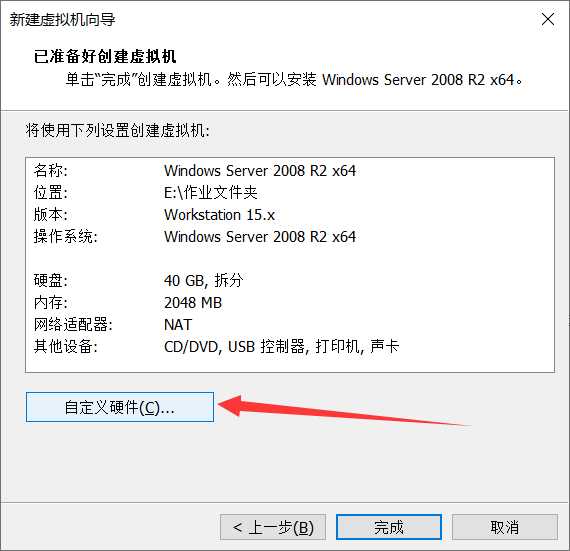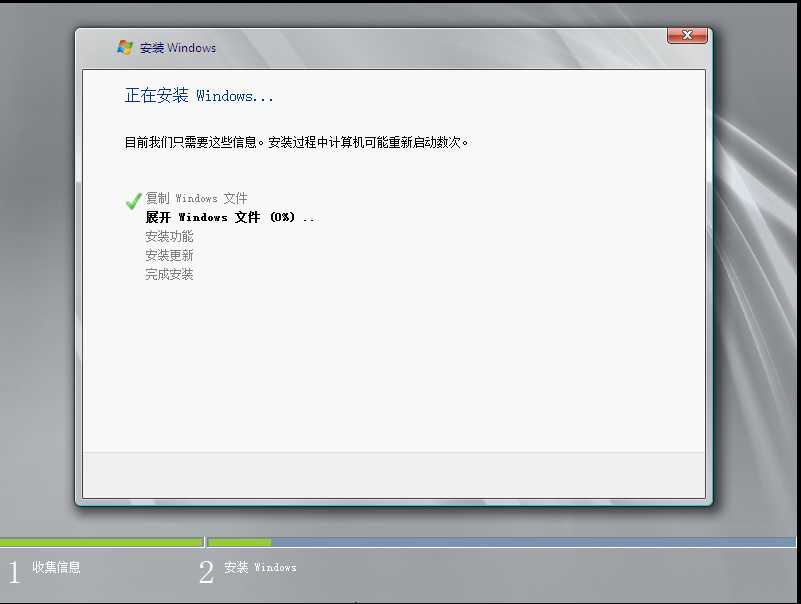在VMware下创建windows server 2008虚拟机
2021-05-19 20:31
阅读:551
打开VMware软件,点击主页内创建新的虚拟机
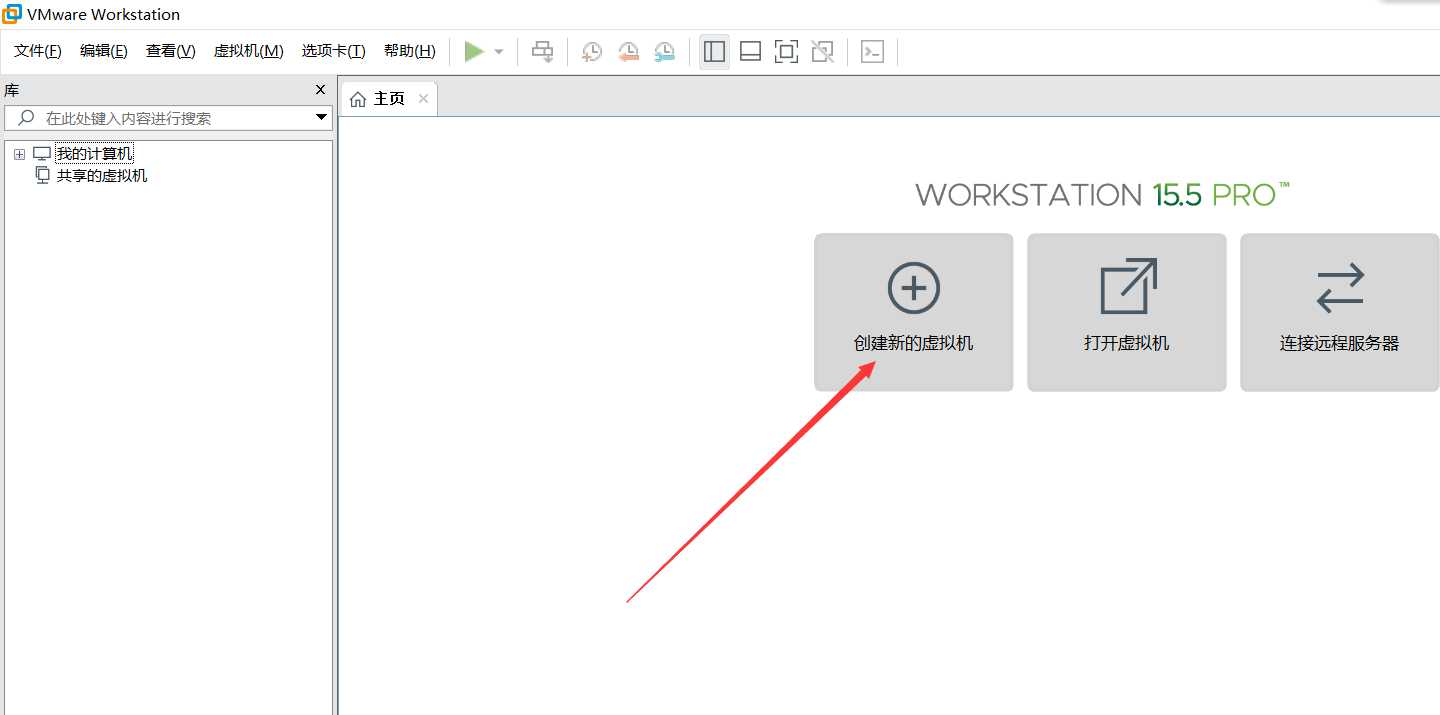
2.进入新建虚拟机向导
点击典型,点击下一步
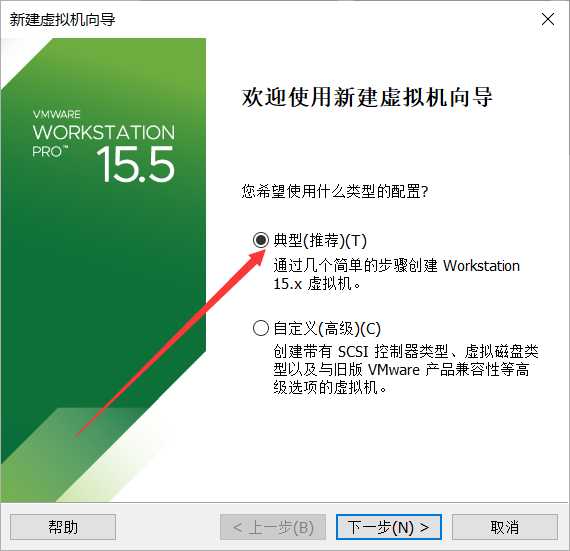
3.在下一步中单击稍后安装操作系统
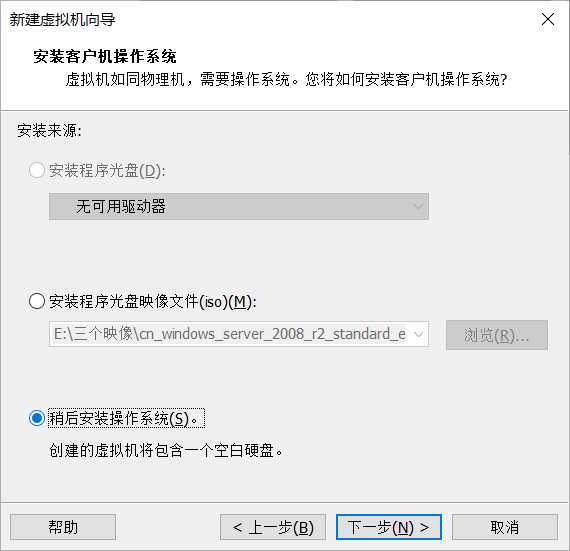
点击下一步
4.选择操作系统类型
客户机操作系统选择 Microsoft Windows
版本选择Windows Server 2008 R2 x64
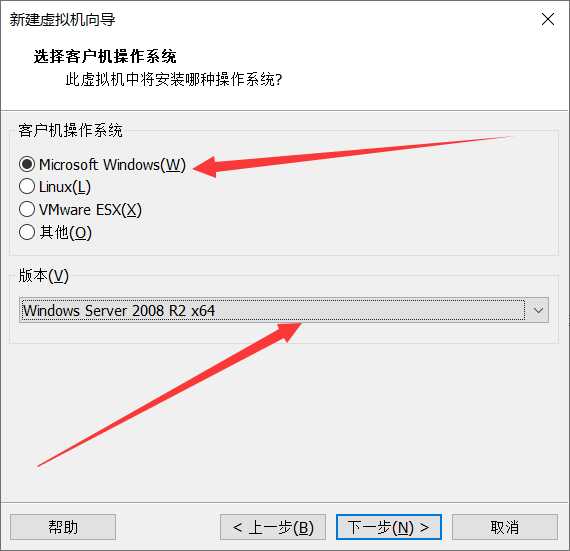
5.填写虚拟机名称并选择存储位置
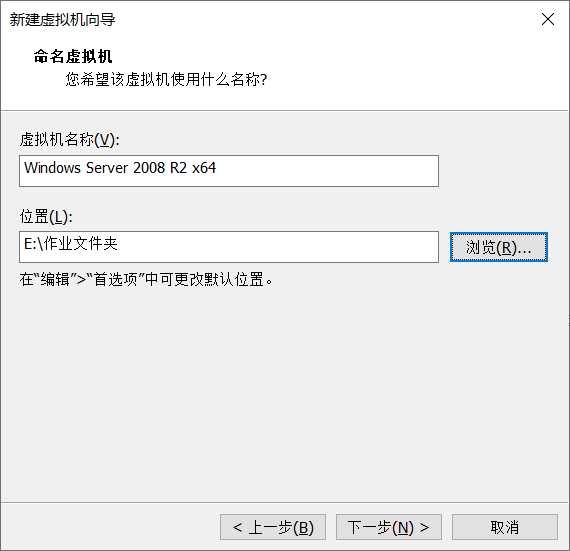
指定磁盘容量
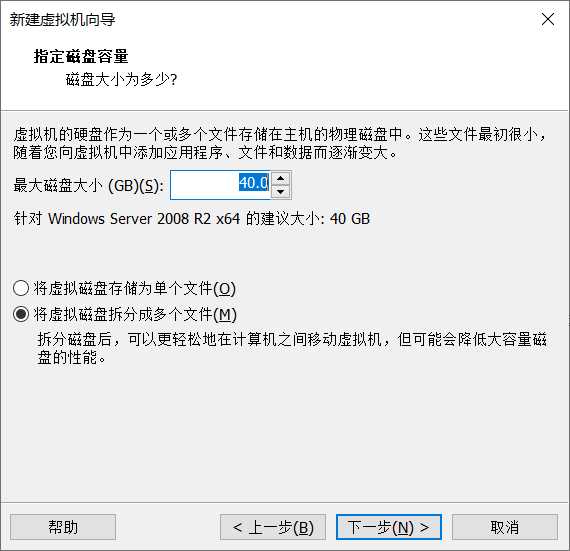
6.开始设置虚拟机
7.设置虚拟机映像
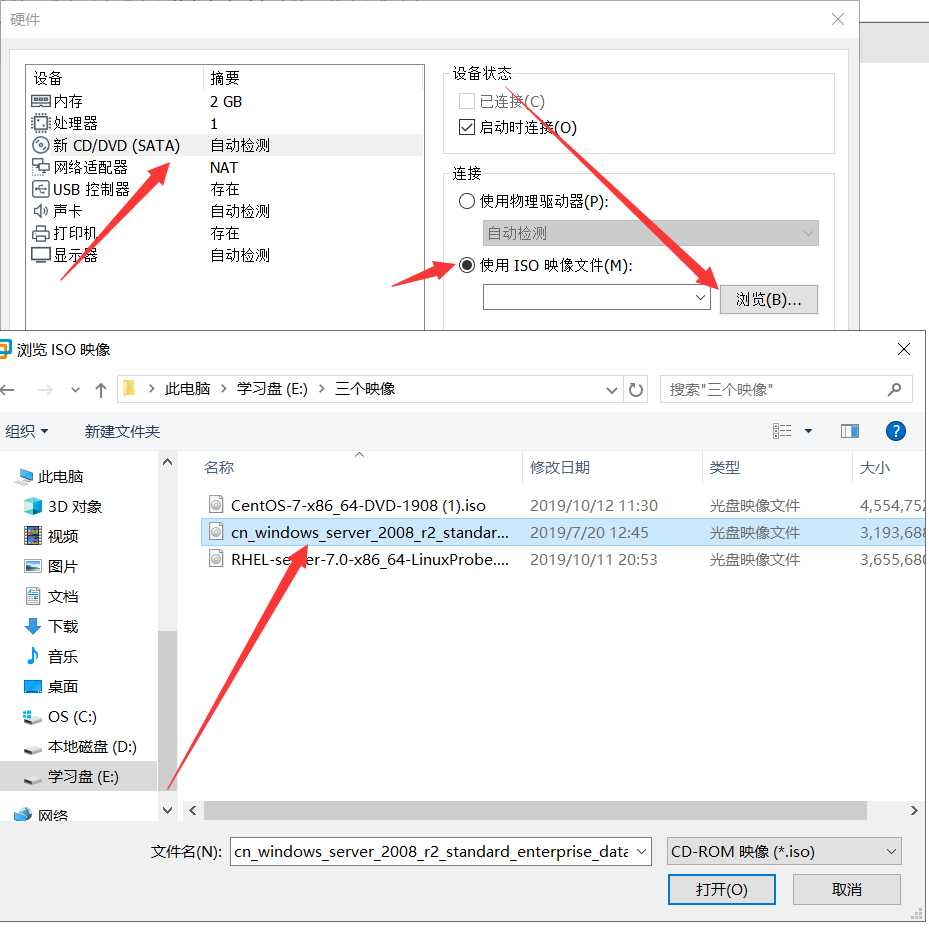
8.虚拟机的一系列设置
映像设置完以后,开始设置虚拟机
1.首先设置语言
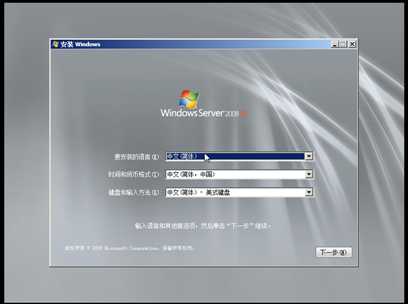
2.然后开始安装
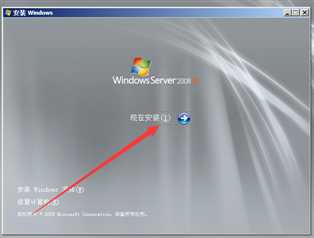
3.选择要安装的操作系统
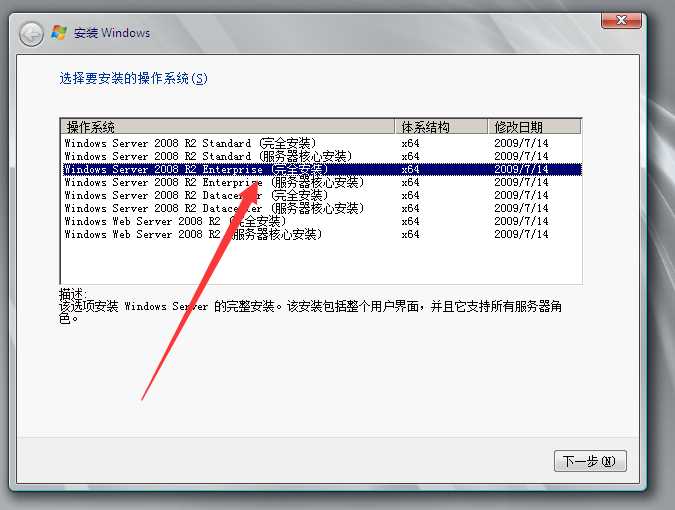
下一步 点击接受许可条款
然后一直默认下一步
4.开始安装
5.完成安装
9.开始运行虚拟机
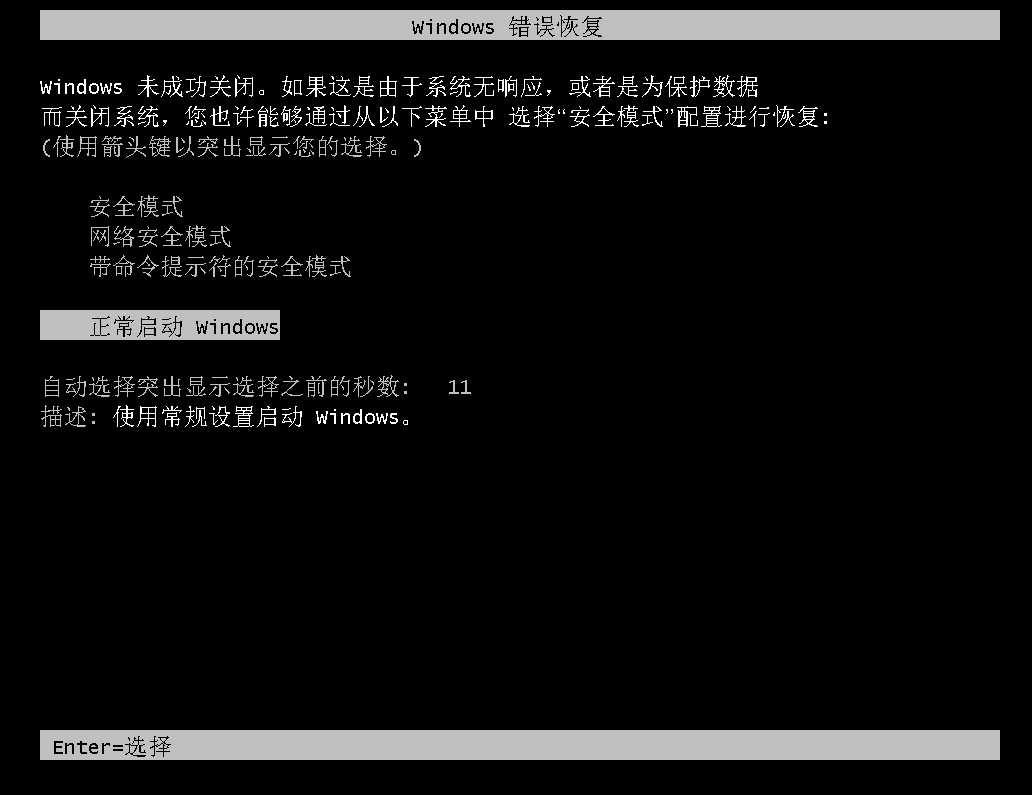
会出现像你的电脑一样的开机界面
10.登录你的用户

键入密码,登录即可
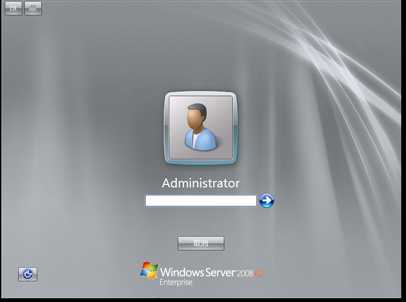
11.开始使用
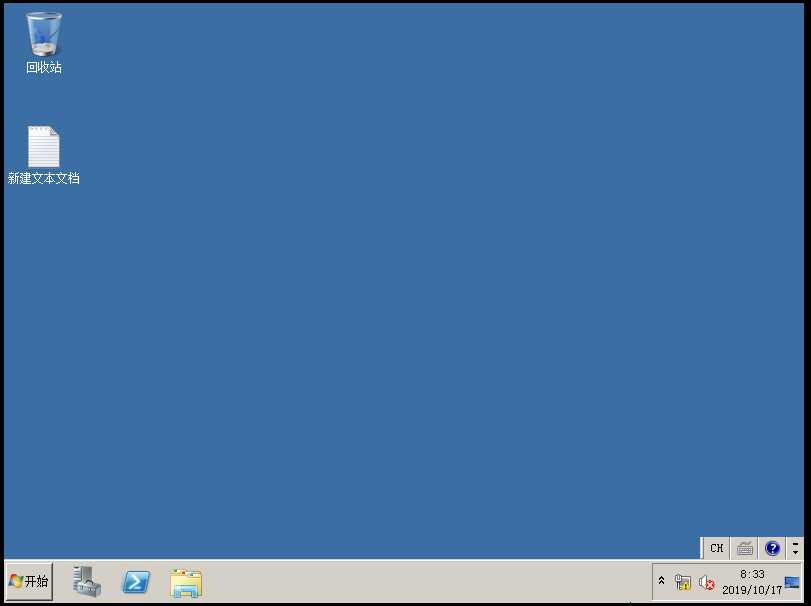
12.使用激活
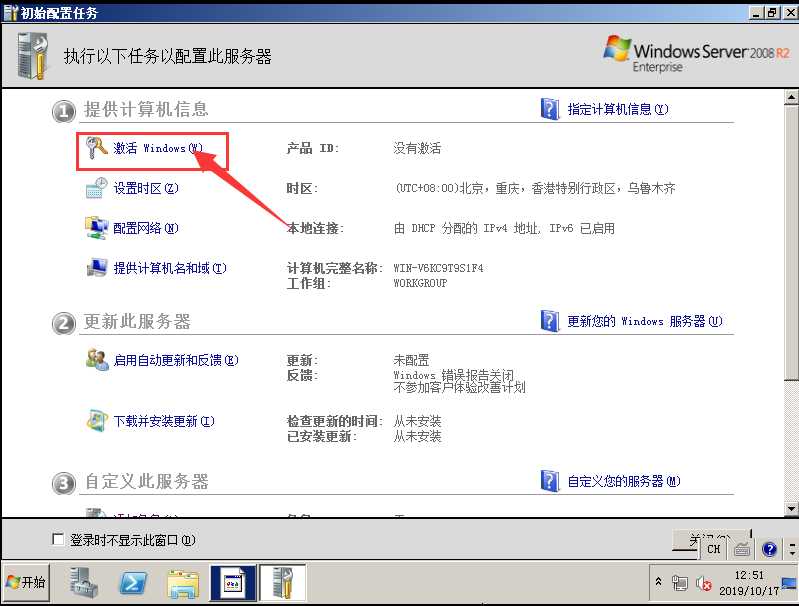
13.输入激活码
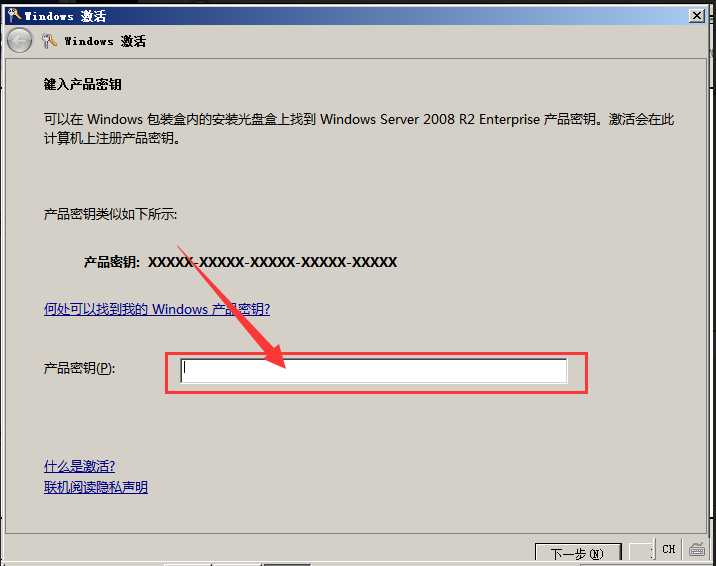
激活码:
BX4WB-3WTB8-HCRC9-BFFG3-FW26F
激活完成!
文章来自:搜素材网的编程语言模块,转载请注明文章出处。
文章标题:在VMware下创建windows server 2008虚拟机
文章链接:http://soscw.com/index.php/essay/87763.html
文章标题:在VMware下创建windows server 2008虚拟机
文章链接:http://soscw.com/index.php/essay/87763.html
评论
亲,登录后才可以留言!